文档进行加密
打开Word —— 点击左上角"文件"—— "信息"—— "保护文档"—— "用密...
今天给大家分享5个高手都在用的Word实用小技巧,有需要的赶紧抓紧时间学习哦!
文档进行加密
打开Word —— 点击左上角"文件"—— "信息"—— "保护文档"—— "用密码进行加密"
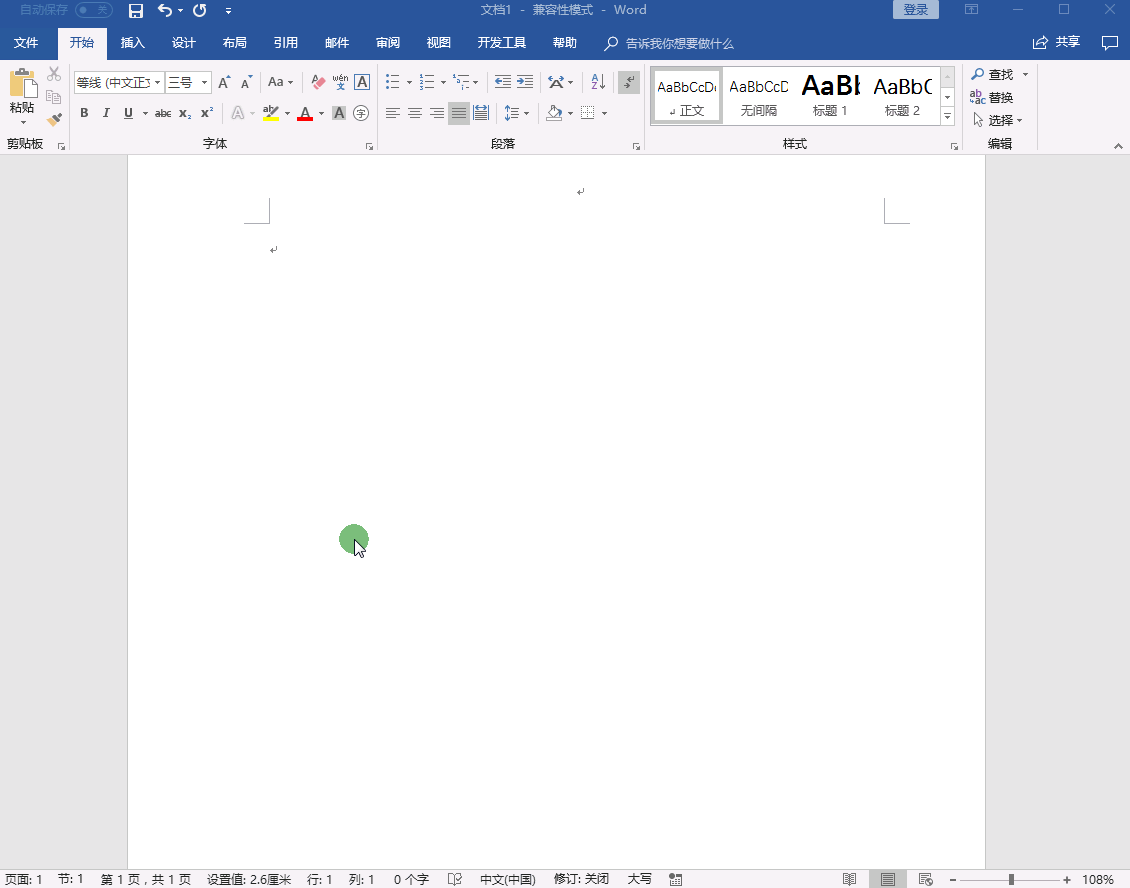
快速选择文本
打开Word ——在文本前单击选择一行 —— 文本前双击选择一段 —— 三击选中全文。
如何1分钟批量新建100个word文档?这个办公技巧太强大了!
接到领导安排的一个任务:按照公司职员的花名册为每个人建立一个word文件然后添加指定的内容。我这个朋友是这样做的:先在桌面上新建一个文件夹,然后在这个文件夹里面点右键,依次
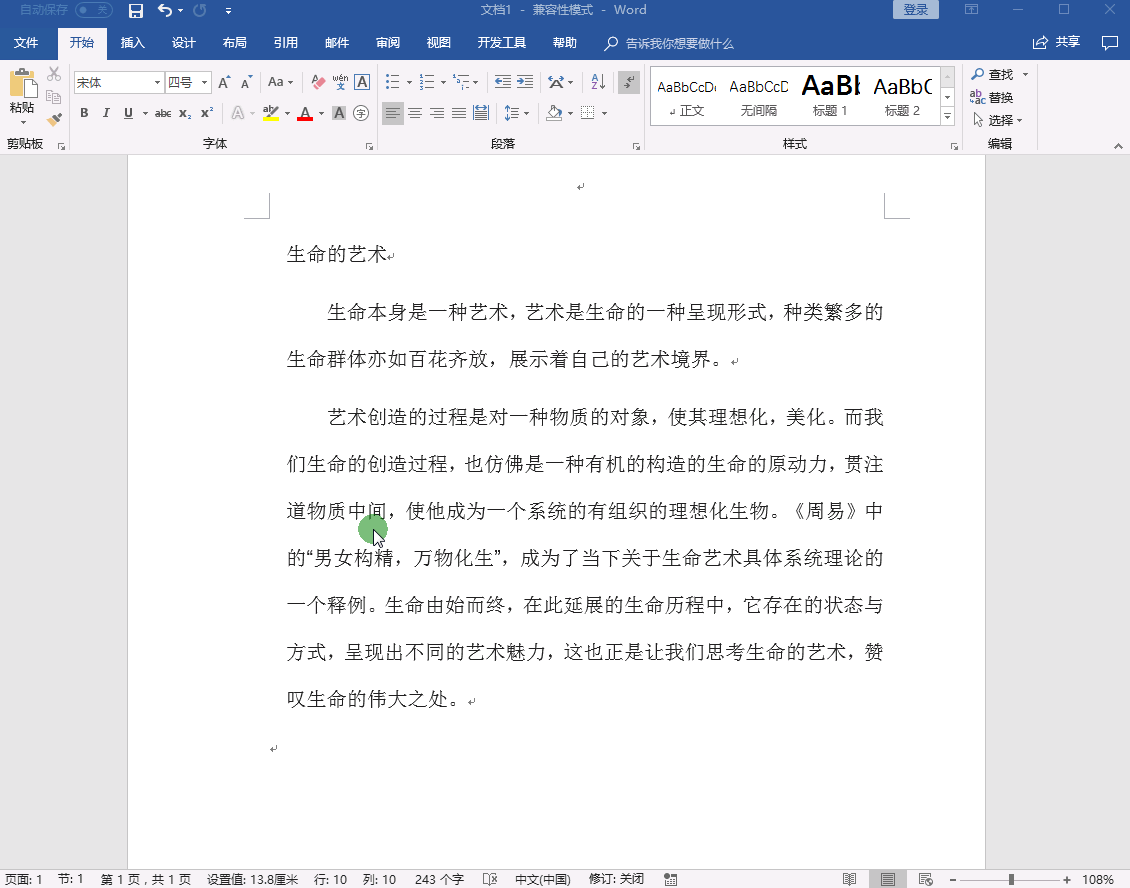
如何去除页眉的横线
打开Word ——"开始"—— 按快捷键"Alt Ctrl Shift S"调出"样式"对话框(或在"样式"工具栏点击右下角的图标)—— 找到"页眉"—— 在下拉框中点击"修改"—— 弹出的"修改样式"对话框中点击左下角"格式"——点击"边框"—— 弹出"边框和底纹"对话框 —— 把边框样式设置为"无"—— 点击"确定"按钮即可。
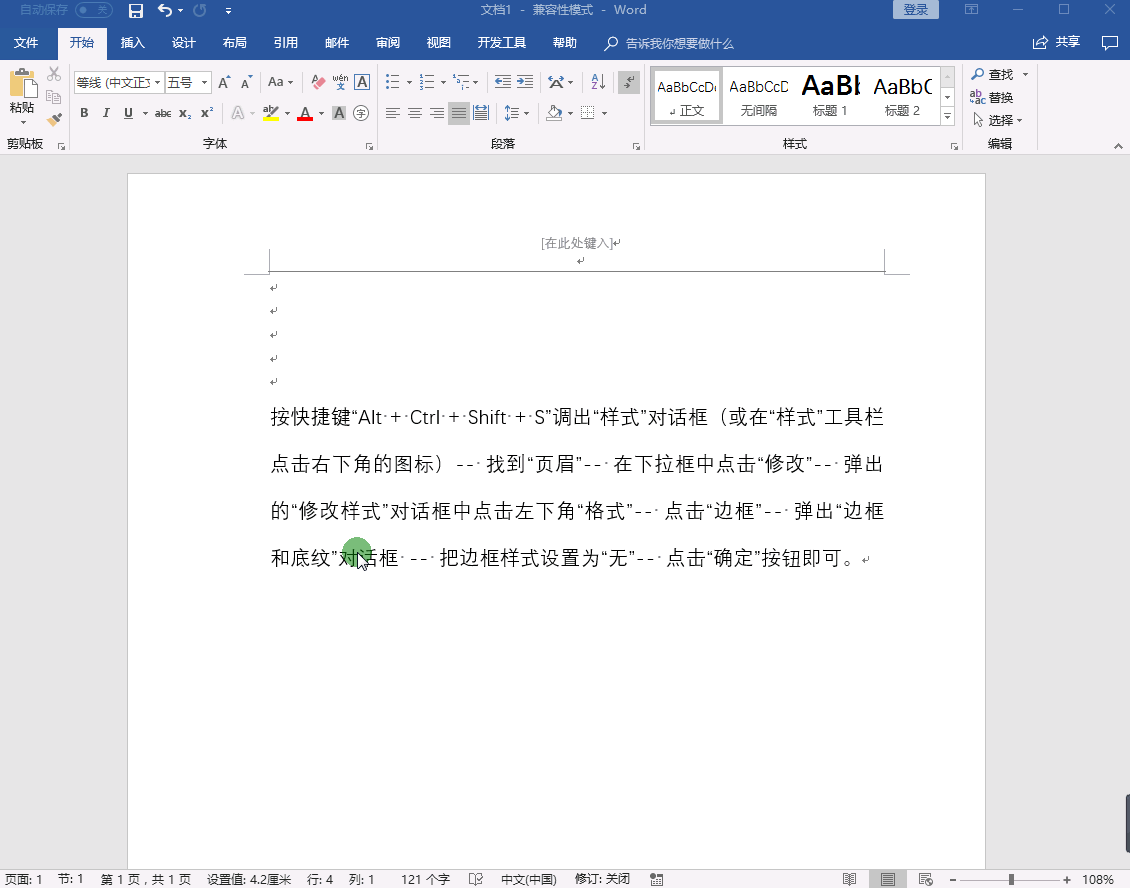
修改文档自动保存时间
打开Word 文档——点击左上角"文件"—— "选项"-- "保存"——尽量将文档自动保存的时间设置小一点,并使用快捷键"Ctrl S"来手动保存文档。
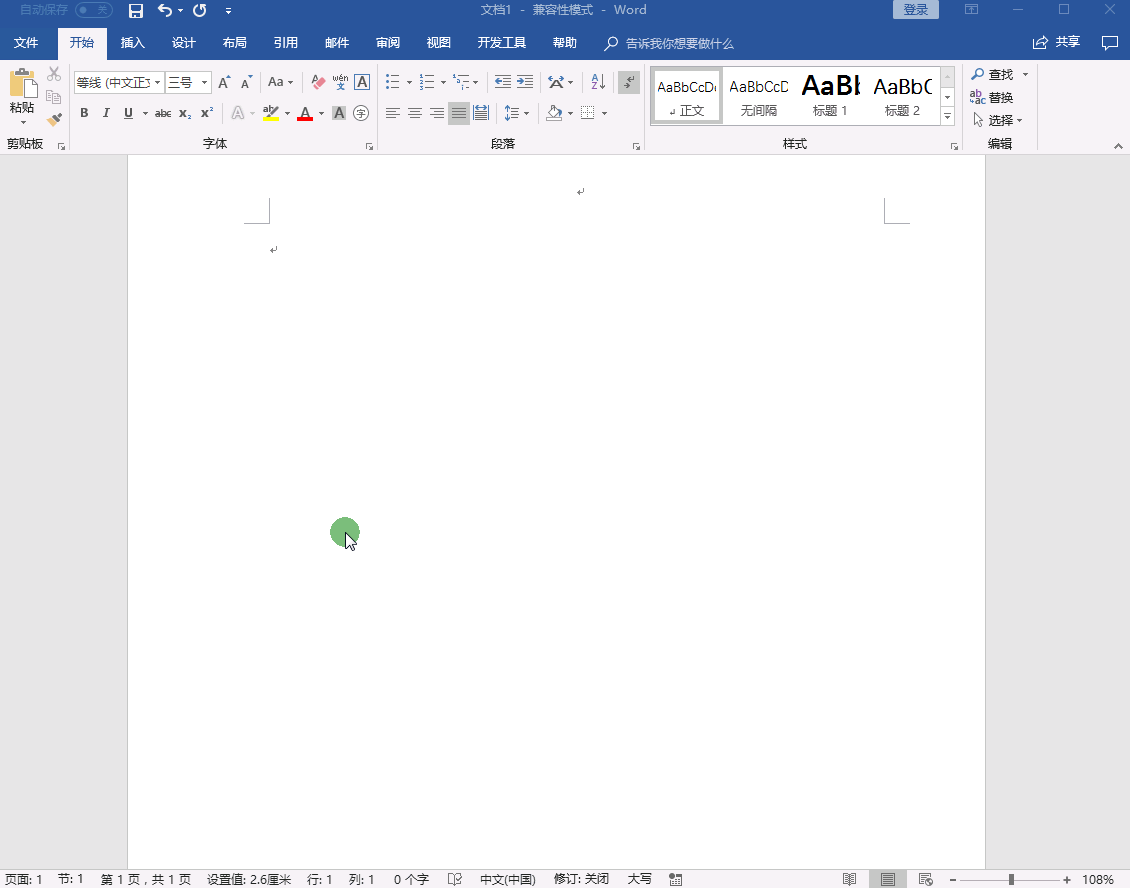
文字秒变表格
打开Word 文档, 选中要转换为表格的文本—— 点击"插入"—— "表格"—— "文本转换成表格"——在弹出的"将文字转换成表格"对话框中设置好列宽等信息后,点击"确定"按钮即可。
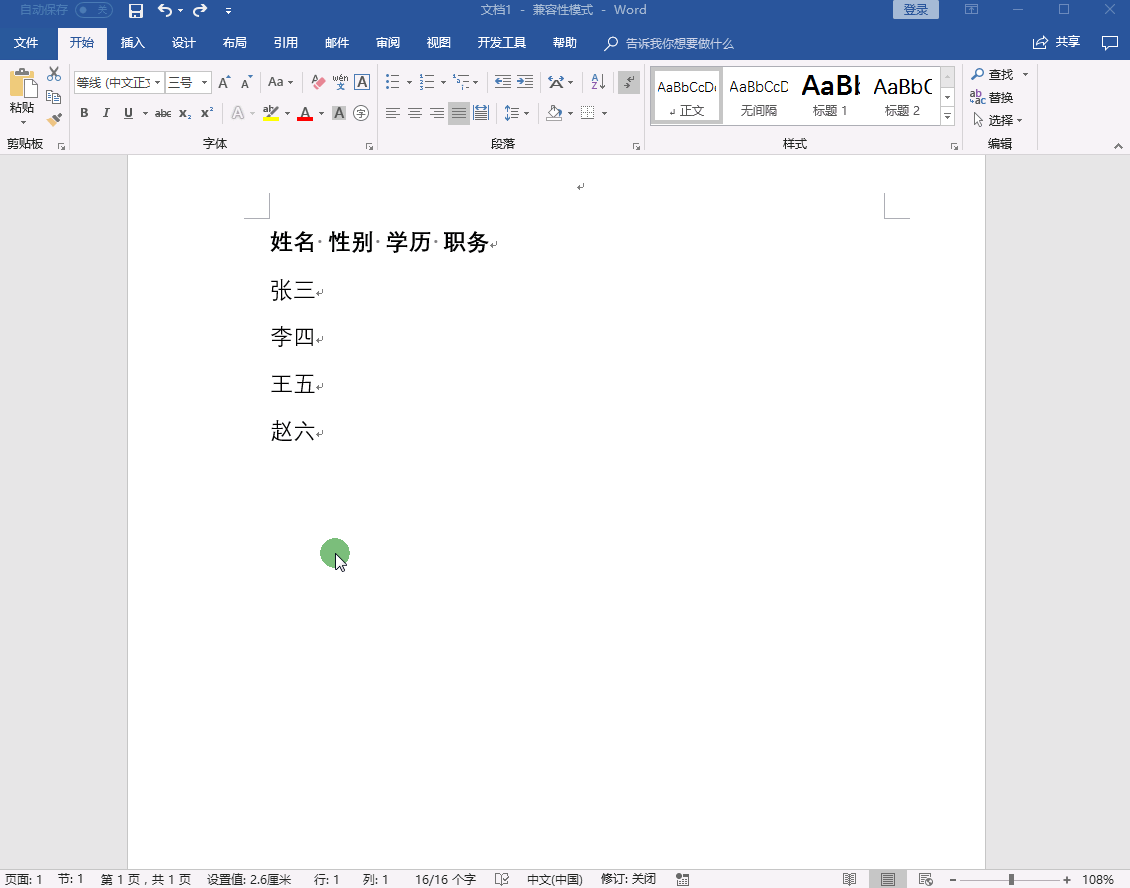
如何利用Word自动编号功能1分钟批量制作100张荣誉证书!
一个企业的职工拿过去一沓荣誉证书说要按照指定的模板样式打印。这个问题就牵扯到了Word报表嵌套打印。嵌套打印本身没有问题,难点却是每一张荣誉证书上面有2个地方的内容是不一样的(






